win7局域网共享0x0000011b Win7连接共享打印机报错0x0000011b的解决方案
更新时间:2024-03-19 11:00:39作者:xiaoliu
在日常生活和工作中,我们经常会遇到需要使用打印机的场景,当我们尝试连接共享打印机时,有时会遇到报错0x0000011b的问题。这个问题通常发生在使用Win7系统的局域网共享打印机时。为了解决这个问题,我们需要找到合适的解决方案。接下来我将为大家介绍一些解决方案,帮助大家顺利连接共享打印机,提高工作效率。
具体方法:
1.不卸载补丁方法:
通过“win+R”调出运行窗口,并输入“regedit”调出注册表。
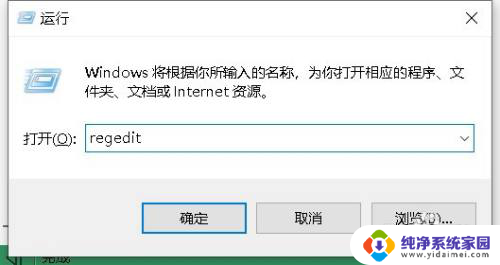
2.找到以下路径
“HKEY_LOCAL_MACHINE\SYSTEM\CurrentControlSet\Control\Print”
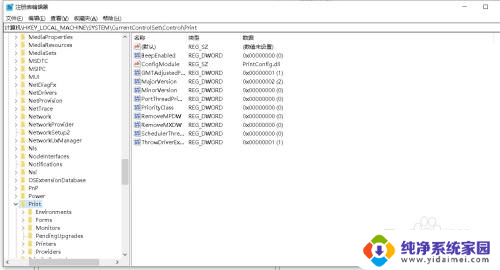
3.右键新建值“DWORD (32位)值(D)并且数值设置为0。
将新建项目命名为“RpcAuthnLevelPrivacyEnabled”。
最后重启电脑即可。
测试一下可以成功打印。

以上就是win7局域网共享0x0000011b的全部内容,如果您遇到这个问题,您可以按照以上方法解决,希望对您有所帮助。
win7局域网共享0x0000011b Win7连接共享打印机报错0x0000011b的解决方案相关教程
- 0x0000011bwin7共享打印机无法连接win7 Win7连接共享的打印机提示0x0000011b解决方法
- win7电脑共享无法访问 win7无法共享访问局域网的解决方案
- 0x0000011b共享打印机无法连接win7 Win7电脑无法连接共享打印机0x0000011b错误
- win7局域网共享打印机怎么连接 win7如何在局域网中添加共享打印机
- win7添加共享打印机 win7在局域网中如何共享打印机
- win7共享打印机0x000006d9 Win7打印机共享出现0x000006d9错误的解决方法
- win7如何添加网络共享打印机 win7怎么连接局域网中共享的打印机
- win7无法连接到打印机0x0000011b Windows 7 打印机共享无法连接的解决方案
- win7怎么连接别人的共享打印机 win7如何连接共享打印机
- win7连xp共享打印机 xp和win7系统如何设置局域网共享打印机
- win7怎么查看蓝牙设备 电脑如何确认是否有蓝牙功能
- 电脑windows7蓝牙在哪里打开 win7电脑蓝牙功能怎么开启
- windows 激活 win7 Windows7专业版系统永久激活教程
- windows7怎么设置自动登出 win7系统自动登录设置方法
- win7连11打印机 win7系统连接打印机步骤
- win7 0x0000007c Windows无法连接打印机错误0x0000007c解决步骤